一键还原工具如何还原,本教您如何还原
系统软件是指控制和协调计算机及外部设备,支持应用软件开发和运行的系统,是无需用户干预的各种程序的集合,主要功能是调度,监控和维护计算机系统;负责管理计算机系统中各种独立的硬件,使得它们可以协调工作。系统软件使得计算机使用者和其他软件将计算机当作一个整体而不需要顾及到底层每个硬件是如何工作的。
电脑用久了,或者是电脑很久没有清理,乱七八糟的东西堆积起来,会导致电脑系统运行的特别慢。或者是由于操作的失误,导致电脑系统崩溃。其实我们可以使用一键还原工具来进行还原,如何操作?来看看小编的这篇教程便知了。
电脑使用久了,难免会遇到系统崩溃或各种大小问题,遇到故障无法解决时,人们想到最好的办法就是一键还原,想让系统重新“活过来”,完全恢复成原来正常工作的状态。那怎样实现这个一键还原功能呢。来看看小编的操作便知。
一键还原工具如何还原
首先去下载onekey Ghost一键还原工具
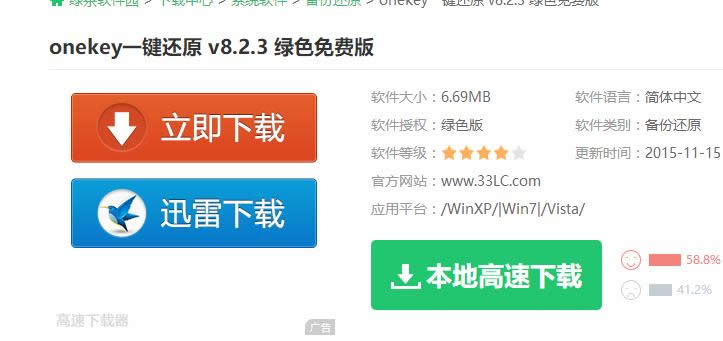
还原系统图解详情-1
双击启动onekey,如果是要备份C盘,需要选中”备份分区“, 编辑备份文件的保存路径, 选中需要备份的盘符,比如说要备份的是C盘
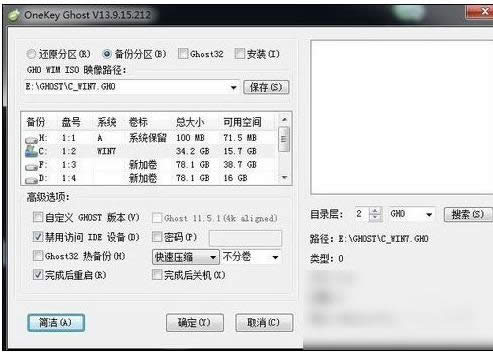
工具图解详情-2
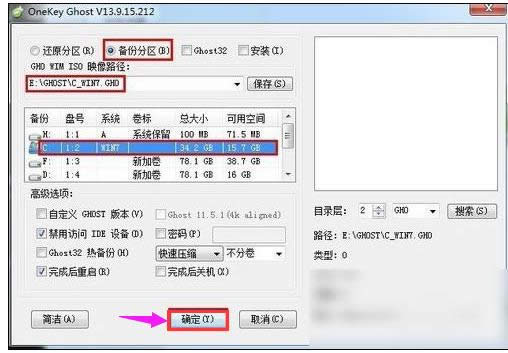
还原系统图解详情-3
如果需要做的操作是还原C盘。这个时候,您需要选中”还原分区“, 编辑”GHO WIM ISO映像路径",选中当初备份的镜像文件,选中C盘, 点击“确定”
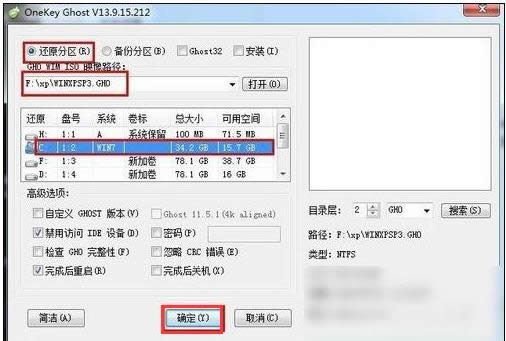
还原系统图解详情-4
如果需要安装onekey Ghost ,可以选中“安装”选项,便可以设置在开机启动时显示onekey Ghost.
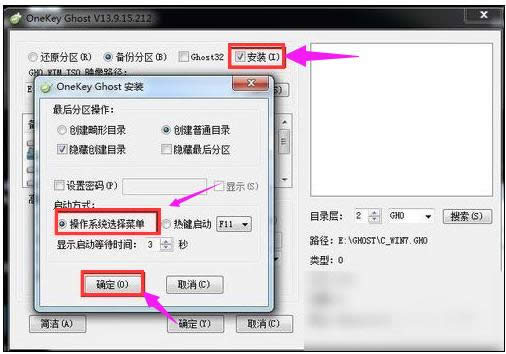
还原工具图解详情-5
为了保证自己备份后的文件的安全性,可以选中“密码”选项,便可以设置密码,保证系统或者分区文件的安全性。
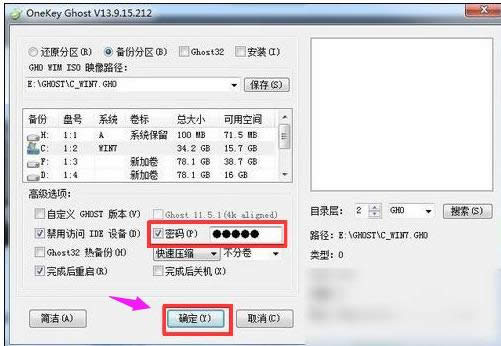
还原系统图解详情-6
以上就是一键还原工具的操作了。
系统软件一般是在计算机系统购买时随机携带的,也可以根据需要另行安装。
……